Thủ Thuật Hữu Ích
2 Cách Khóa Và Ẩn Ứng Dụng Trên iPhone Với iOS 18 – Giải Pháp Riêng Tư Mới Nhất Mà Bạn Đang Chờ Đợi
Cuối cùng, điều người dùng iPhone mong đợi bấy lâu đã đến! Với bản cập nhật iOS 18, Apple mang đến khả năng khoá và ẩn ứng dụng bằng Face ID, cho bạn hoàn toàn kiểm soát quyền riêng tư của mình và biến chiếc iPhone thành một pháo đài bảo mật thực sự.
Vì Sao Chúng Ta Phải Khóa Hoặc Ẩn Ứng Dụng Trên iPhone
Trong thời đại số ngày nay, khi ranh giới giữa công việc và cuộc sống cá nhân ngày càng mờ nhạt, việc bảo vệ thông tin riêng tư trên điện thoại trở nên quan trọng hơn bao giờ hết.
Tính năng mới này không chỉ là một lớp bảo mật đơn thuần, mà còn là cam kết của Apple trong việc trao quyền kiểm soát tối đa cho người dùng.
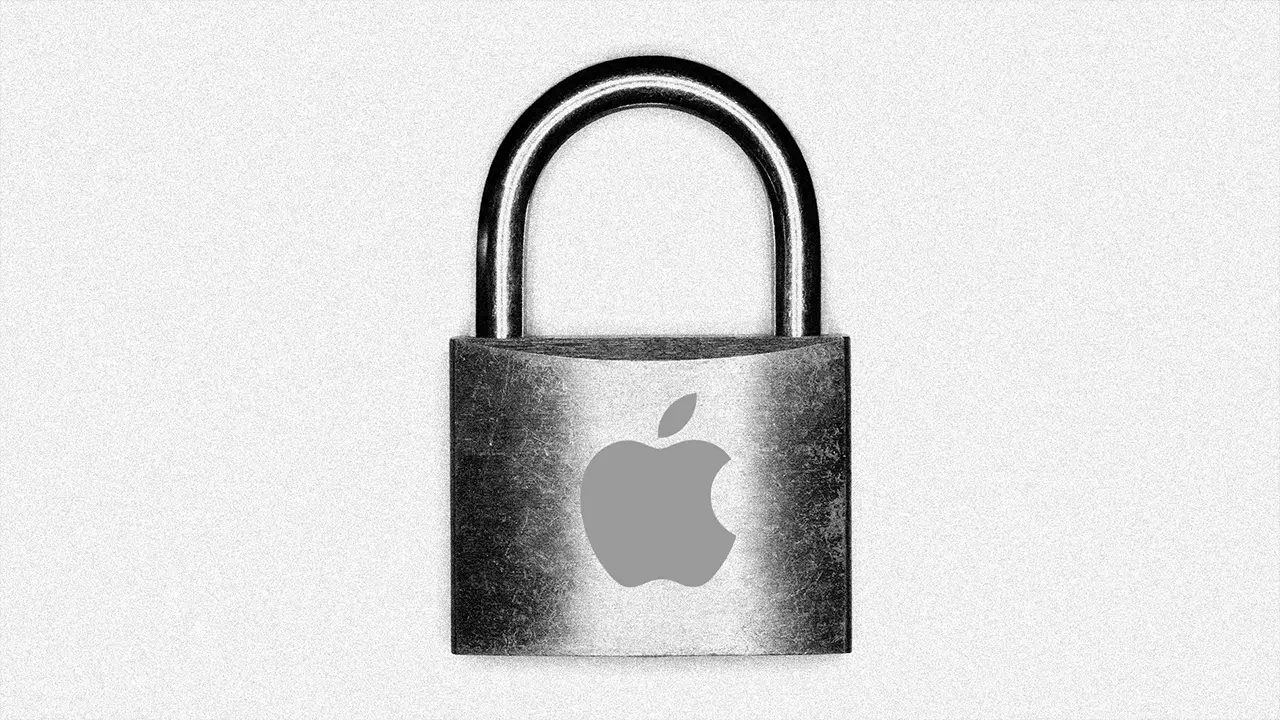
Dễ dàng thiết lập, bảo mật tối đa: Chỉ với vài thao tác đơn giản, bạn có thể làm các ứng dụng nhạy cảm “biến mất” khỏi Màn hình chính và được bảo vệ chặt chẽ bằng Face ID.
Điều này có nghĩa là ngay cả khi cho người khác mượn điện thoại, họ cũng không thể thấy hoặc truy cập vào các ứng dụng quan trọng như ngân hàng, tin nhắn cá nhân hay album ảnh riêng tư.
2 Cách Khóa / Ẩn Ứng Dụng Đơn Giản Nhất Để Thực Hiện Với iOS 18
Trong phiên bản iOS 18 mới nhất đã có tính năng khóa và ẩn ứng dụng với Face ID, một tính năng bảo mật mới được cho là đột phát khi ứng dụng Face ID.
Cách 1: “Ẩn” Ứng Dụng Trên iPhone Với Face ID
Bước 1: Bắt đầu ẩn ứng dụng
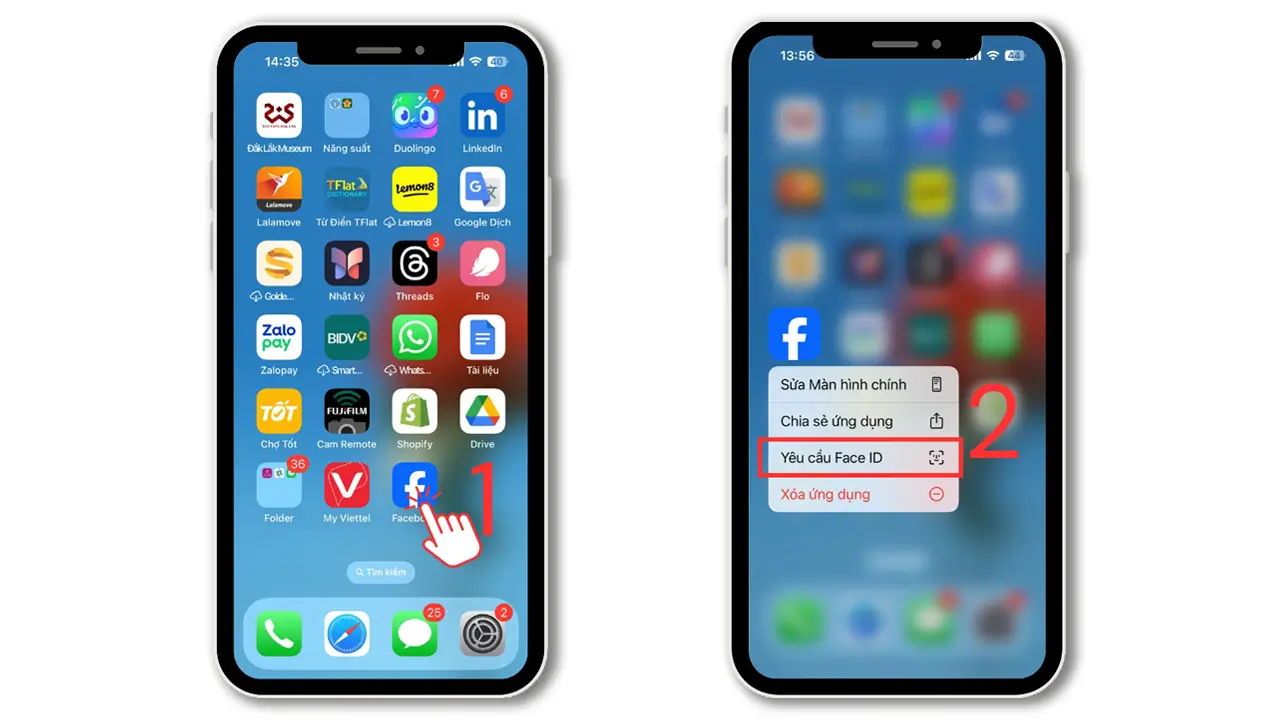
- Trên Màn hình chính, tìm ứng dụng bạn muốn ẩn (ví dụ: Facebook).
- Nhấn và giữ vào biểu tượng ứng dụng cho đến khi menu tùy chọn hiện ra.
- Chọn “Yêu cầu Face ID” (Require Face ID).
Bước 2: Xác nhận và hoàn tất ẩn
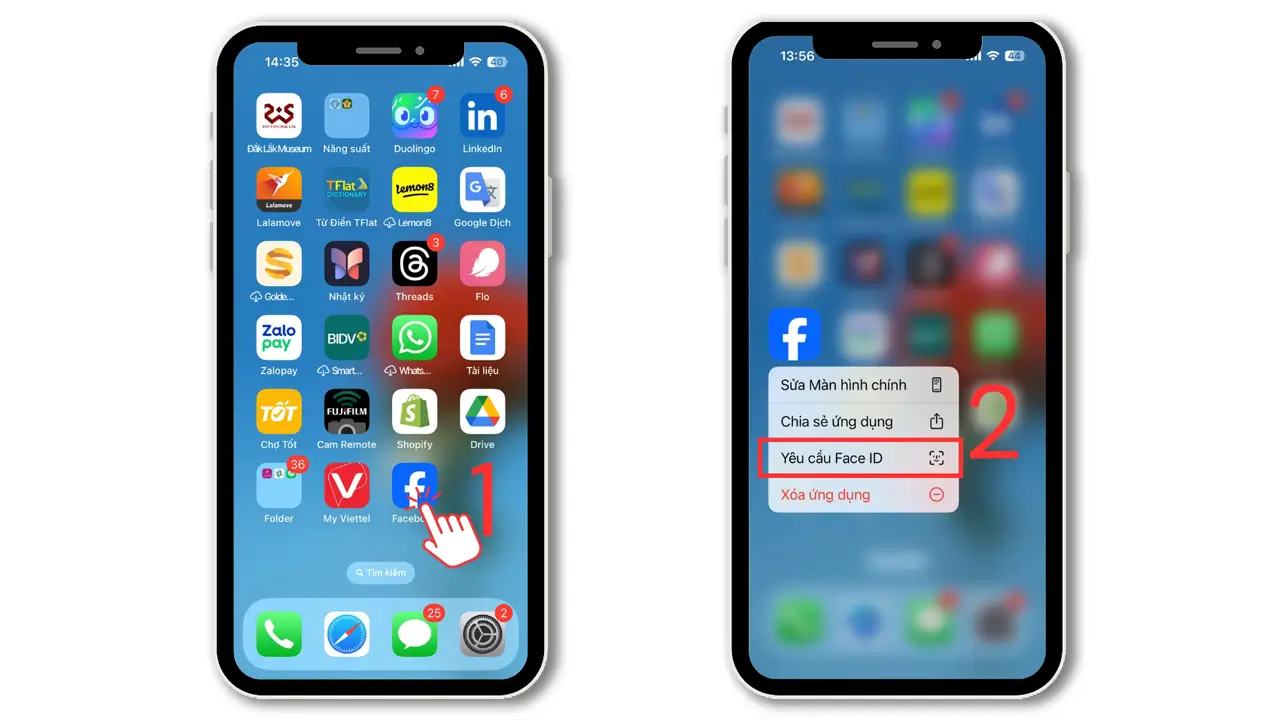
- Trong các tùy chọn tiếp theo, chọn “Ẩn và yêu cầu Face ID” (Hide and Require Face ID).
- Xác nhận lần cuối bằng cách chọn “Ẩn ứng dụng” (Hide App).
- Ngay lập tức, ứng dụng sẽ biến mất khỏi Màn hình chính và được chuyển vào một thư mục đặc biệt.
Bước 3: Tìm và truy cập ứng dụng đã ẩn
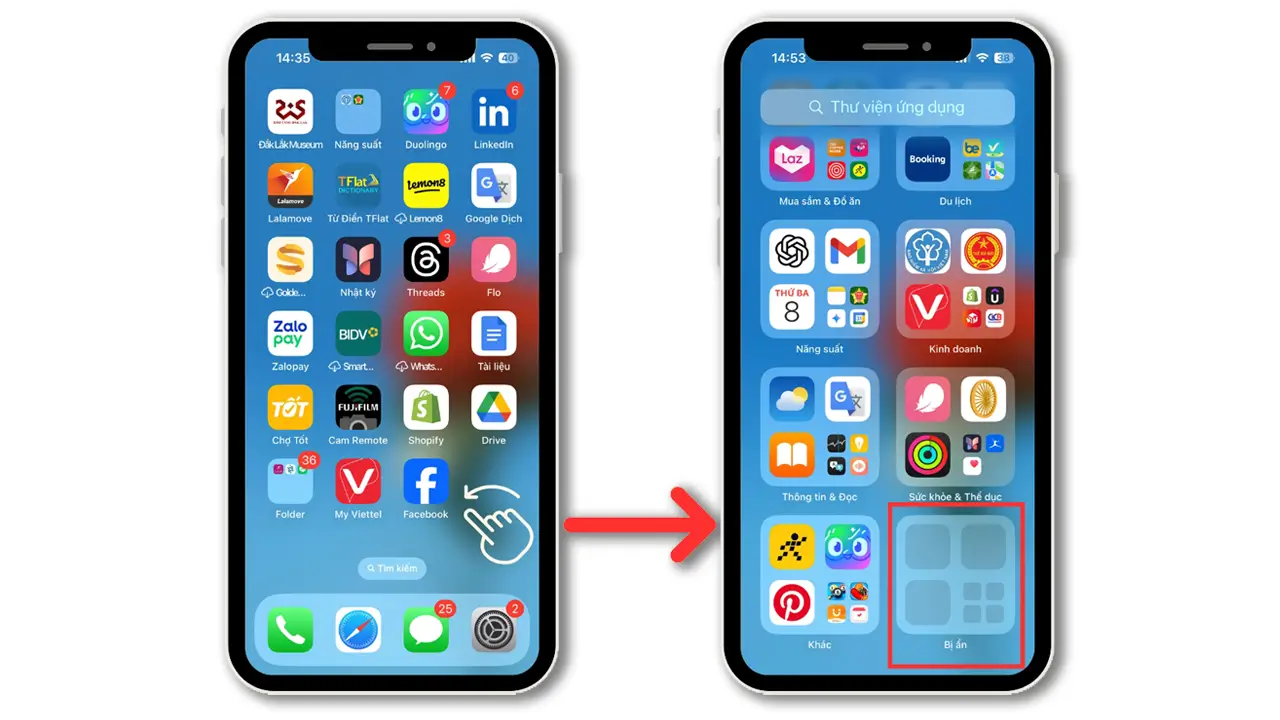
- Vuốt sang trái từ Màn hình chính liên tục cho đến khi bạn vào được Thư viện ứng dụng.
- Kéo xuống dưới cùng, bạn sẽ thấy thư mục có tên “Bị ẩn” (Hidden).
- Để mở thư mục và xem các ứng dụng bên trong, bạn cần xác thực bằng Face ID.
Cách 2: “Khóa” Ứng Dụng Trên iPhone Với Face ID
Nếu bạn chỉ muốn khóa ứng dụng bằng Face ID mà không ẩn nó khỏi Màn hình chính, thì chúng ta có cách làm đơn giản hơn hẵn.
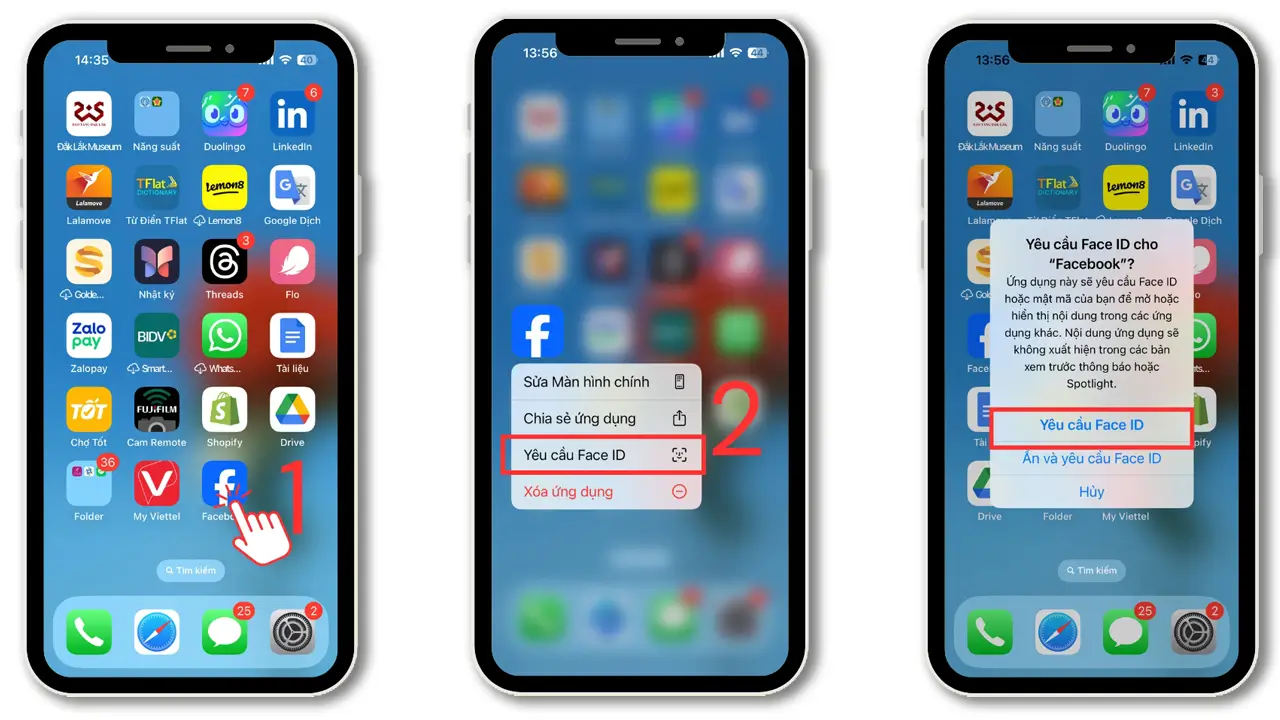
- Bước 1: Trên Màn hình chính, nhấn và giữ biểu tượng ứng dụng bạn muốn khóa.
- Bước 2: Khi menu hiện ra, chọn “Yêu cầu Face ID” (Require Face ID).
- Bước 3: Trong các tùy chọn tiếp theo, chỉ cần chọn lại “Yêu cầu Face ID” (Require Face ID) một lần nữa (thay vì chọn “Ẩn và Yêu cầu Face ID”).
Như vậy, ứng dụng vẫn hiển thị trên Màn hình chính nhưng sẽ yêu cầu Face ID mỗi khi bạn mở.
Ứng Dụng Linh Hoạt Cho Nhiều Tình Huống Khác Nhau
Điểm hay của tính năng này là sự linh hoạt. Bạn có thể dễ dàng mở khóa hay hiển thị lại ứng dụng bất cứ lúc nào.
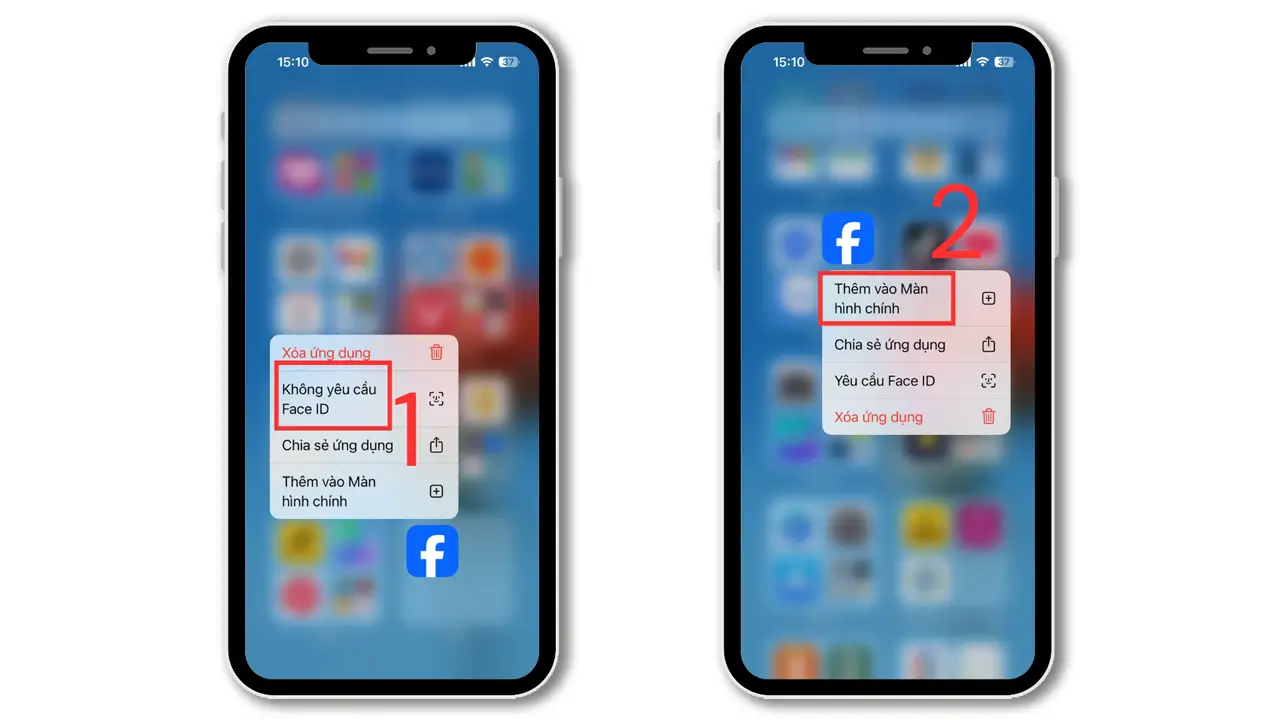
Đối với ứng dụng bị ẩn: Chỉ cần vào Thư viện ứng dụng > mở thư mục “Bị ẩn” > Xác thực bằng Face ID > Nhấn giữ vào ứng dụng và chọn “Không yêu cầu Face ID” (Don’t Require Face ID) > Chọn “Thêm vào màn hình chính”. Mọi thứ sẽ trở lại bình thường.
Đối với ứng dụng bị khóa: Bạn chỉ cần nhấn giữ và chọn “Không yêu cầu Face ID” (Don’t Require Face ID).
Với tính năng này, bạn có thể sử dụng trong các trường hợp sau:
- Tự tin cho người khác mượn điện thoại mà không lo lộ thông tin cá nhân.
- Tạo không gian riêng tư tuyệt đối cho các ứng dụng nhạy cảm.
- Kiểm soát hoàn toàn việc ai có thể thấy và truy cập ứng dụng nào trên máy bạn.
Tính năng khoá và ẩn ứng dụng một lần nữa thể hiện cam kết mạnh mẽ của Apple trong việc không ngừng nâng cao trải nghiệm người dùng và bảo vệ quyền riêng tư. Đây không chỉ là một tính năng mới, mà là một công cụ thiết yếu trong cuộc sống số hiện đại.
Nâng cấp ngay để trải nghiệm bảo mật tối ưu! Hãy cập nhật iPhone của bạn lên iOS 18 ngay hôm nay để tận hưởng sự an tâm tuyệt đối.
Với khả năng kiểm soát quyền riêng tư mạnh mẽ này, bạn có thể tự tin sử dụng thiết bị trong mọi tình huống mà không còn lo lắng về việc thông tin cá nhân bị nhìn thấy. Đây chính là tương lai của bảo mật di động – và nó đã có mặt trên chiếc iPhone của bạn.

